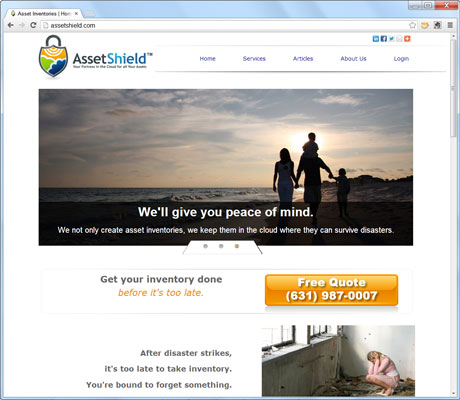Kad ir koks puikus būtų jūsų turinys, jūsų vaizdai, vaizdo įrašai ir daugialypė terpė daro didelį įspūdį jūsų Dreamweaver svetainės lankytojams. Štai keletas patarimų, kaip tvarkyti vaizdus, vaizdo įrašus ir kitą daugialypės terpės turinį savo tinklalapiuose.
Susiekite miniatiūras su didesniais failais
Dideli vaizdai yra gražūs, tačiau juos atsisiųsti reikia daugiau laiko nei mažiems vaizdams. Įprastas būdas rodyti daug vaizdų viename puslapyje yra sukurti mažas kiekvieno vaizdo versijas, vadinamas miniatiūromis, ir kiekvieną iš jų susieti su didesnėmis to paties vaizdo versijomis.
Ši technika taip pat tinka, kai norite parodyti vaizdo įrašų ar animacijų kolekciją. Galite sukurti nejudantį vaizdą iš vieno vaizdo įrašo kadro ir naudoti jį kaip miniatiūrą, susiejančią su kiekvienu vaizdo įrašo failu.
Kaip matote paveikslėlyje, kuriame pavaizduota „ Cinembargo“ svetainės nuotraukų galerija , ši technika leidžia į vieną nuotraukų galeriją įtraukti daug nuotraukų arba vaizdo įrašų failų. Spustelėjus kiekvieną miniatiūrą, virš to vaizdo rodoma didesnė to paties vaizdo versija.

Šis interaktyvus vaizdo efektas buvo sukurtas naudojant Dreamweaver elgsenos funkciją. Taip pat galite naudoti „Dreamweaver“, norėdami susieti vaizdus su vaizdo įrašais, animacijomis ir kitais failų tipais.
Visada išsaugokite originalus
Dauguma dizainerių kuria vaizdus žiniatinkliui naudodami tokią programą kaip „Photoshop“. Norėdami gauti geriausius rezultatus, visus spalvų korekcijas, retušavimus ir kitus redagavimus norite atlikti naudodami didelės raiškos nuotraukų ar grafikos versiją.
Tačiau prieš pateikiant vaizdą į jūsų svetainę, norite jį optimizuoti suglaudindami failą (jei išsaugote kaip jpeg) arba sumažindami spalvų skaičių (jei vaizdą išsaugote PNG arba GIF formatu). Vaizdų optimizavimo procesas pagreitina jų atsisiuntimą, tačiau taip pat žymiai sumažina kokybę.
Toliau pateiktame paveikslėlyje matote AssetShield svetainę, kurioje yra palyginti dideli vaizdai, kurie buvo optimizuoti taip, kad jie būtų greitai įkeliami žiniatinklio naršyklėje.
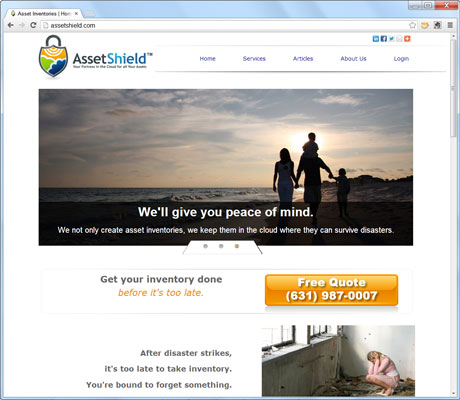
Atminkite, kad jei kada nors norėsite grįžti ir pakeisti vaizdą, kai jis buvo optimizuotas žiniatinkliui, norėsite redaguoti pradinį šaltinio failą, versiją, kurią išsaugojote prieš suglaudinant vaizdą arba sumažinant spalvas. Panašiai, jei dirbate su vaizdu, kuris turi kelis sluoksnius programoje, pvz., „Photoshop“, šie sluoksniai turi būti išlyginti, kad vaizdas būtų įtrauktas į svetainę.
Vaizdo ir garso failai, taip pat animacija turi būti optimizuoti prieš naudojant juos svetainėje. Ir, kaip ir su vaizdais, grįžkite į didesnės raiškos versiją, jei kada nors atliksite papildomą redagavimą.
Nesvarbu, ar kuriate savo vaizdus ir daugialypės terpės failus, ar samdote profesionalų dizainerį, būtinai sukurkite sistemą, leidžiančią išsaugoti visus originalius vaizdus aukščiausia įmanoma raiška, kad galėtumėte juos turėti, jei vėliau prireiktų pakeisti vaizdą.